728x90

구글 서치 콘솔(Google Search Console)이란?
:사용자 입장에서 구글이 사용자의 웹사이트를 보는 방식을 점검하고 이해할 수 있게 돕는 무료 플랫폼이다. 즉 풀이하자면 구글 검색 결과에서 사이트 및 블로그의 노출량과 클릭수, 주요 유입검색어를 한번에 확인할 수 있는 구글에서 제공하는 서비스라고 보면된다. 사실상, 구글서치콘솔이 아니더라도, 티스토리 블로그는 구글 검색결과에 아무런 이슈없이 정상적으로 노출은되지만, 구글서치콘솔을 이용한다면 블로거나 제3자가아닌 구글에서 볼때 한번에 블로그를 파악하고 관리할 수 있다는 부분이 확실히 좋다. 그래서 결론적으로는 구글서치콘솔 도구와 보고서를 사용하여 사이트의 검색 및 트래픽 실적을 확인하며 구글 검색결과에 따라서 사이트가 돋보이게 할 수있다는 부분이다. 먼저 아래에 구글서치콘솔 등록방법을 간단하게 공유하도록하겠다.
부수적으로 조금 더 내용을 추가해서 말하자면, 네이버의 경우 네이버 블로그는 HTML의 변경 및 수정을 할 수 없기때문에 구글검색하는데 있어서는 쉽지않다. 대행사이트에 가입 후 자신의 블로그 링크를 건 다음 그 링크를 구글에서 노출시키는 방법으로 했다면 구글서치콘솔에서 연결이 가능하다는 점이다.
접속 및 사용방법
1. 구글서치콘솔 사이트에 접속한다.
2. 속성을 추가해주어야한다.
Google Search Console에 오신 것을 환영합니다
Google Search Console
하나의 계정으로 모든 Google 서비스를 로그인하여 Google Search Console로 이동
accounts.google.com


클릭 후 들어가시면 왼쪽 상단부에 [속성추가]를 클릭하여 등록하고자하는 사이트를 등록해주어야한다. 저의 경우는 바로 제 티스토리 블로그가 나와 바로 추가를 하였다. 그리고나면 이러한 창이 나오는데 여기서 URL접두어 아래 티스토리 풀링크를 기입해주시고 계속 눌러주시면된다.
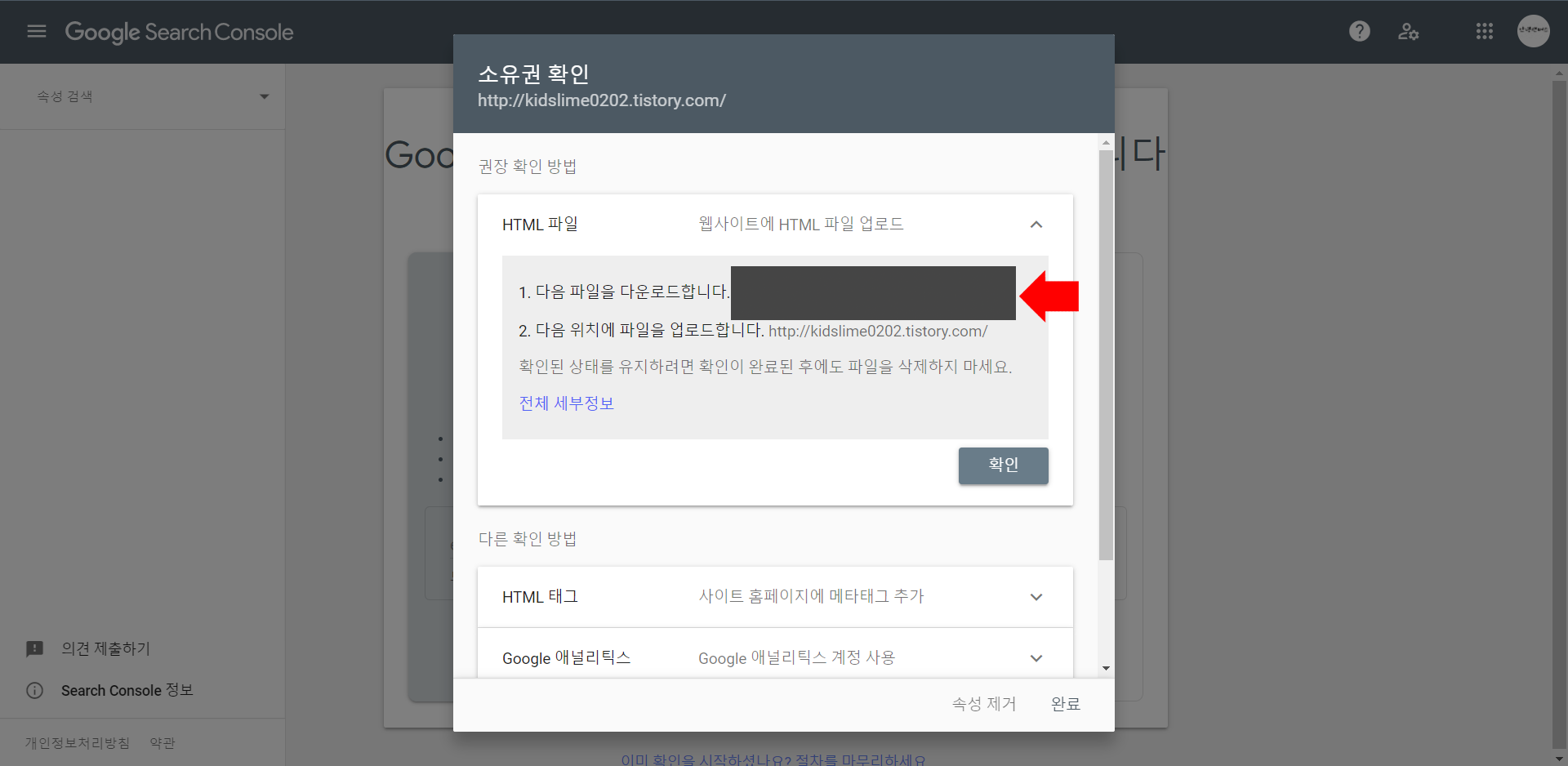

다음으로는 소유권확인 영역이다. 티스토리의 경우에는 편집 HTML에 meta태그를 추가해서 인증하면 된다. 이렇게 meta 테그를 복사하여 티스토리의 <head>섹션에 붙여넣어 주어야한다. 그리고 확인된 상태를 유지하려면 meta태그를 삭제하면 안되고, 한 가지 더 팁을 드리자면, 확인 실패를 방지하기위해서는 설정> 소유권 인증에서 다양한 방법을 추가하시는 것이 더 좋다.
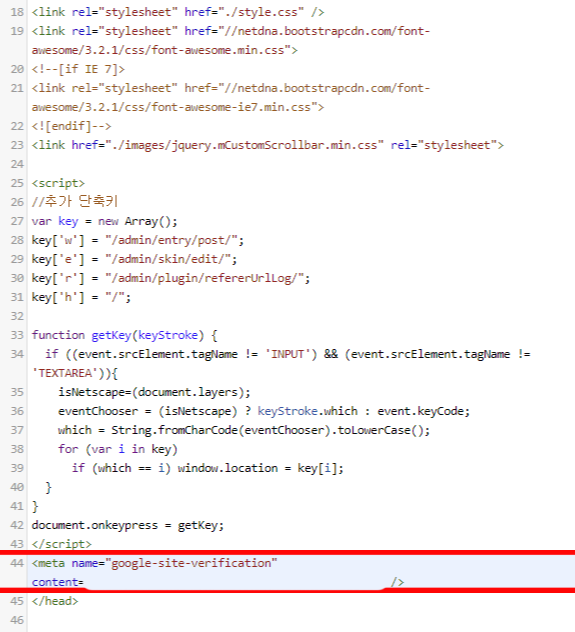

이와같이 </script>와 </head>사이의 <meta>태그를 붙여넣고 적용을 클릭하였더니 소유권이 자동으로 확인되었다는 메세지를 아래와같이 확인할 수 있었다.


구글서치콘솔의 왼쪽에 Sitemaps를 클릭 후 중간부분에 새 사이트맵 추가라는 칸이있다. 거기에 기입해주셔야할 내용은 자신의 티스토리 블로그 주소: (https://블로그.tistory.com/sitemap.xml) 자신의 rss주소입력(http://블로그.tistory.com/rss) 이렇게 2가지 입력해주면된다. 각각 링크 뒤에 /sitemap과 /rss를 입력 후 제출을 클릭해주시면 상태에 아래와같이 성공이라는 문구가 뜨면 성공이다.

'IT_웹개발언어 > IT·Blog Management' 카테고리의 다른 글
| [IT·Blog Management] 티스토리 애드센스 연동 후 목록상단 치환자가 없어 광고 설정을 못 할때 오류해결하는 방법 (0) | 2021.07.02 |
|---|---|
| [IT·Blog Management] 카카오 에드핏 신청 한 번에 심사승인:: 신청방법 & 연동하기 (1) | 2021.07.02 |
| [IT·Blog Management] 네이버 블로그 & 티스토리 동시에 운영이 가능할까? (0) | 2021.06.16 |